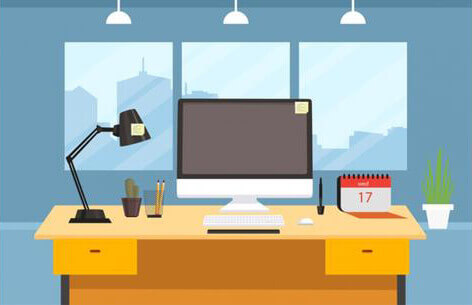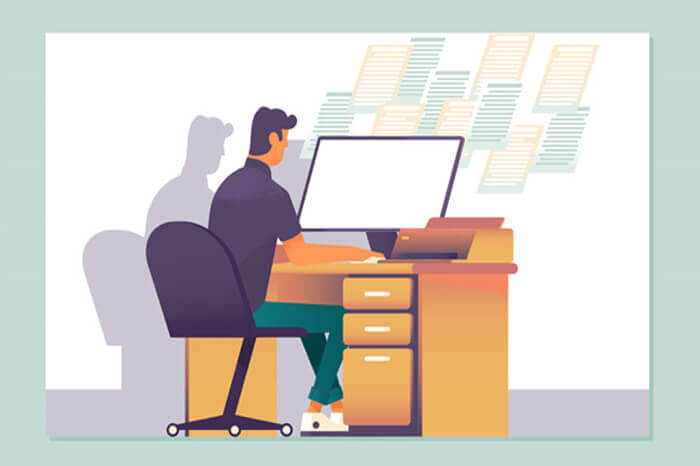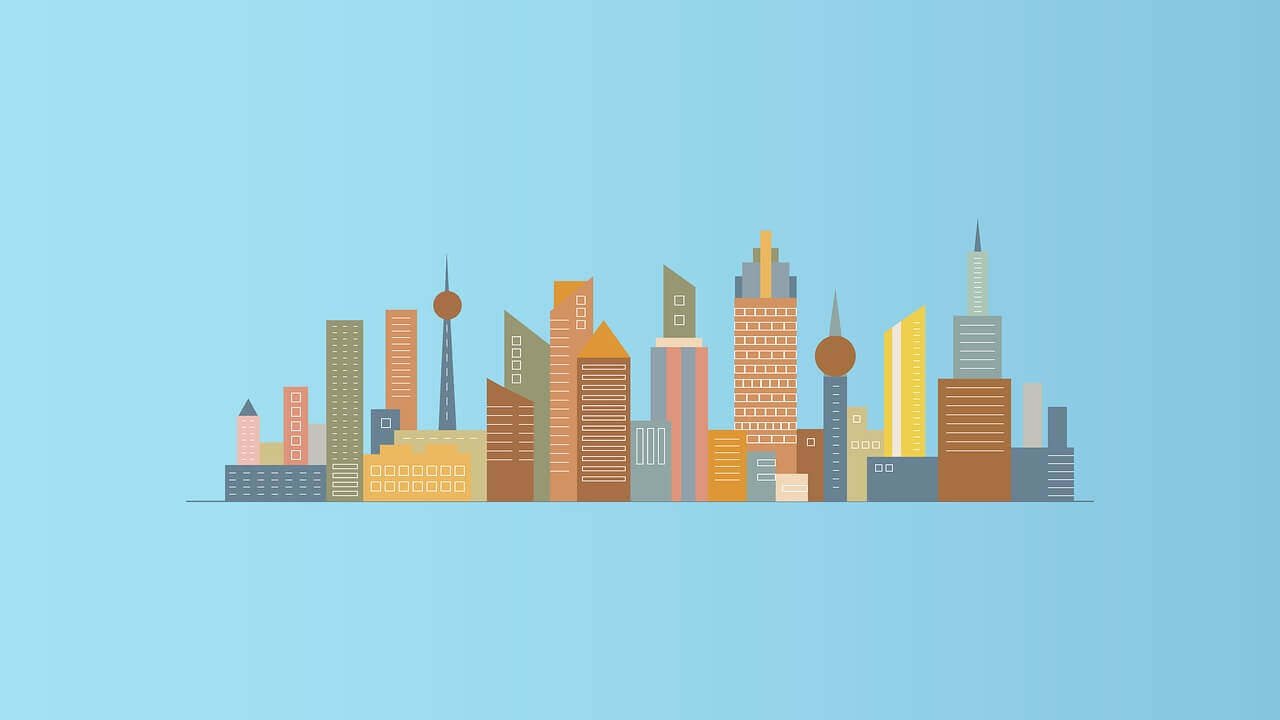搜索到
26
篇与
的结果
-
 2025乙巳蛇年新年贺词 正文亲爱的朋友们:值此辞旧迎新之际,当万家灯火点亮神州大地,让我们共同举杯,敬过往千帆历尽,敬前路万象更新。回望2024甲辰龙年,世界在变革中书写新的篇章。从巴黎奥运圣火重燃人类团结之光,到全球气候峰会凝聚绿色未来共识;从"一带一路"十年硕果惠及150国,到人工智能伦理框架初现人类智慧担当。中国以"弄潮儿向涛头立"的勇毅,实现GDP稳健增长5%,C919大飞机翱翔五大洲,探月工程再取月壤新样本,用科技之笔续写文明华章。更难忘江南洪峰前众志成城的感人身影,西北荒漠中光伏矩阵铺展的绿色诗行,这是"众人拾柴火焰高"的东方智慧在新时代的生动注脚。此刻,且让我们效法东坡先生"作个闲人,对一张琴,一壶酒,一溪云"的豁达,暂歇奔忙脚步。看南国木棉已孕新蕾,北疆冰雪正酿春醅,正如陆放翁所言"山重水复疑无路,柳暗花明又一村",乙巳灵蛇衔来岁月重启的密钥。愿诸君在新岁得享"绿蚁新醅酒,红泥小火炉"的温情,常怀"长风破浪会有时"的豪情,既有"致广大而尽精微"的智慧,亦持"咬定青山不放松"的坚韧。蛇者,华夏文明中通灵之瑞兽,既具"草枯鹰眼疾"的敏锐洞察,又怀"春在溪头荠菜花"的从容气度。祈愿各位:事业如灵蛇出岫顺势而为,生活似金蛇衔珠圆满安康,智慧若白蛇探骊洞明世事,德行效腾蛇乘雾泽被四方。最后,借张若虚"人生代代无穷已,江月年年望相似"之句,愿我们永葆赤子之心,共赴星辰大海。新春吉庆,福泽绵长!乙巳年正月初一相关资料新华社北京1月17日电(记者 潘洁、韩佳诺)国家统计局17日发布数据显示,初步核算,2024年国内生产总值(GDP)1349084亿元,按不变价格计算,比上年增长5.0%。陆游,字务观,号放翁,越州山阴(今浙江省绍兴市)人。南宋时期文学家、史学家、爱国诗人。岫,指山洞。
2025乙巳蛇年新年贺词 正文亲爱的朋友们:值此辞旧迎新之际,当万家灯火点亮神州大地,让我们共同举杯,敬过往千帆历尽,敬前路万象更新。回望2024甲辰龙年,世界在变革中书写新的篇章。从巴黎奥运圣火重燃人类团结之光,到全球气候峰会凝聚绿色未来共识;从"一带一路"十年硕果惠及150国,到人工智能伦理框架初现人类智慧担当。中国以"弄潮儿向涛头立"的勇毅,实现GDP稳健增长5%,C919大飞机翱翔五大洲,探月工程再取月壤新样本,用科技之笔续写文明华章。更难忘江南洪峰前众志成城的感人身影,西北荒漠中光伏矩阵铺展的绿色诗行,这是"众人拾柴火焰高"的东方智慧在新时代的生动注脚。此刻,且让我们效法东坡先生"作个闲人,对一张琴,一壶酒,一溪云"的豁达,暂歇奔忙脚步。看南国木棉已孕新蕾,北疆冰雪正酿春醅,正如陆放翁所言"山重水复疑无路,柳暗花明又一村",乙巳灵蛇衔来岁月重启的密钥。愿诸君在新岁得享"绿蚁新醅酒,红泥小火炉"的温情,常怀"长风破浪会有时"的豪情,既有"致广大而尽精微"的智慧,亦持"咬定青山不放松"的坚韧。蛇者,华夏文明中通灵之瑞兽,既具"草枯鹰眼疾"的敏锐洞察,又怀"春在溪头荠菜花"的从容气度。祈愿各位:事业如灵蛇出岫顺势而为,生活似金蛇衔珠圆满安康,智慧若白蛇探骊洞明世事,德行效腾蛇乘雾泽被四方。最后,借张若虚"人生代代无穷已,江月年年望相似"之句,愿我们永葆赤子之心,共赴星辰大海。新春吉庆,福泽绵长!乙巳年正月初一相关资料新华社北京1月17日电(记者 潘洁、韩佳诺)国家统计局17日发布数据显示,初步核算,2024年国内生产总值(GDP)1349084亿元,按不变价格计算,比上年增长5.0%。陆游,字务观,号放翁,越州山阴(今浙江省绍兴市)人。南宋时期文学家、史学家、爱国诗人。岫,指山洞。 -
 高通板支持包 BSP 编译指南 大环境准备操作系统高通官方推荐比较老的 Ubuntu 14.04, 18.04 LTS等,但我不信邪,偏用 Debain 12.软件包系统软件包Python2 & pip2安装 Python 2.7 并设置 /usr/bin/python 为 python2首先引入 Debian 11 的主软件源,并执行 sudo apt update。随后安装 python2 和 python2-minimal 包。sudo rm -f /usr/bin/python sudo ln -s /usr/bin/python2 /usr/bin/python安装 pip2 并安装 python2 相关库。(如果有 pip3,则修改 pip 链接到 pip2)pip install pycryptodome future sixOpenSSL 1.1.1Debian 12 自带 OpenSSL 3,而且版本会越来越新,因此我们需要手动编译安装 OpenSSL 1.1.1,并且将其设置为默认 openssl 命令的执行程序。2.1. 编译 OpenSSL 1.1.1wget https://www.openssl.org/source/openssl-1.1.1w.tar.gz tar zxf openssl-1.1.1w.tar.gz cd openssl-1.1.1w ./config --prefix=/usr/local/openssl --openssldir=/usr/local/openssl make -j$(nproc) make install2.2. 链接并设置为默认程序sudo mv /usr/bin/openssl /usr/bin/openssl3 sudo ln -s /usr/local/openssl/bin/openssl /usr/bin/openssl1 sudo ln -s /usr/bin/openssl1 /usr/bin/opensslGCC 9 & g++ 9由于高通的 Bootloader (XBL) 源码中包含 EDK II 项目代码,又由于 EDK II 旧版的部分代码没有修复在新版 GCC 编译器上出现的问题,因此除非手动修改部分程序(如 GetFds)的代码,否则我们还需要安装 GCC 9 和 g++ 9。sudo apt update && sudo apt install gcc-9 g++-9编译 EDK II 所需要的依赖sudo apt update sudo apt install build-essential uuid-dev iasl nasm高通软件包编译高通的系统组件还需要高通自己修改的 LLVM 和 Linaro GCC 等工具,通常情况我们只需要保证下载的工具的主要版本(X.Y)匹配即可,对于小的 Rev 则可以选用最新的。下载 Linaro GCC 4.9-2014.07此工具可以直接在 Linaro 网站上下载。下载 Qualcomm Snapdragon LLVM Compiler for Linux我们需要下载 v4.0.17 和 v8.0.3 两个版本,高通要求其私有 Linux 软件包只能通过 QPM3 下载,由于 QPM3 无法在 Debian 12 上正常运行(截至2025年1月17日),所以我们可以直接在高通 QCS8250 的产品页面上,登录高通账号下载。也可以在 Ubuntu 18.04 中安装 QPM3,登录高通账号下载安装后手动导出。下载后解压到特定目录,并记住每个版本文件夹的路径。(如/home/levi/toolchains/qualcomm-sd-llvm-4.0.17等)编译板支持包 BSP登录高通 ChipCode 门户,在 Product 中选择产品 QCS8250,选择 qcs8250-la-2-0_ap_standard_oem,进入页面后复制仓库地址。提前设置 http.followRedirects 为 true,随后使用 git clone 下载。需要注意,1.x本和 2.0 的包目录结构不一样,会在外面套一个用于分类软件包的文件夹。例如在 1.x 版本的 BSP 中,直接就是 boot_images/ 文件夹,但在 2.0 中会变成 BOOT.XF.3.2/boot_images/。p.s. 高通就把 Board Support Package 翻译成“板支持包”。环境准备Bootloader (XBL) 编译环境准备高通在 QCS8250 的 2.0 版本的 BSP 中引入了 UEFI (EDK II),所以编译 XBL 的过程中也编译了 EDK II 的部分源码,因此需要确保 EDK II 的 BaseTools 被正确编译。(否则编译过程会报错 7000,提示无法调用 minigzip)执行命令:cd <workspace>/qcs8250-la-2-0_ap_standard_oem/BOOT.XF.3.2/boot_images/BaseTools make需要注意,编译时脚本会自动设置 Sectools 签名策略为 MULTIPLE_DEFAULT_SIGN,不需要再手动设置 Sectools 签名策略。Sectools 的签名策略有下面几个选项:DEFAULT_SIGN, DEFAULT_INTEGRITY_SIGN_ATTR, DEFAULT_SIGN_UPDATE_UNSIGN, DEFAULT_UNSIGN, DEFAULT_SUBFOLDER_SIGN, DEFAULT_SUBFOLDER_INTEGRITY_SIGN_ATTR, SUBFOLDER_MULTIPLE_SIGN_AND_ENCRYPT, MULTIPLE_DEFAULT_SIGN, MULTIPLE_DEFAULT_SIGN_ENCRYPT如果需要设置的话,直接使用 export 命令设置任意一个策略为 1 就好了,需要注意的是,每次只有一个签名策略被启用,不能同时有两个以上。还需要注意,如果没有安装和使用 OpenSSL 1.1.1 版本,编译过程会因为 Sectools 失败而中止。在 QcomPkg/toolchainconfig.json 中修改 CLANG40、CLANG80 中 LINUX 项的值为你安装的 Qualcomm Snapdragon LLVM for Linux 对应的 4.0.X 和 8.0.3 的目录。编译使用高通提供的用户手册内的编译命令进行编译即可。为防止泄密,不贴出编译命令,毕竟高通给的所有文件里都有水印,还写着“Confidential - May Contain Trade Secrets”(笑)。困惑和问题观察 Bootloader (XBL) 的编译过程发现,在固件签名时,似乎使用的是默认的 secimagev3.xml 配置文件,为什么不用 QCS8250 (SM8250) 的专用配置文件 sm8250_secimage.xml 呢?
高通板支持包 BSP 编译指南 大环境准备操作系统高通官方推荐比较老的 Ubuntu 14.04, 18.04 LTS等,但我不信邪,偏用 Debain 12.软件包系统软件包Python2 & pip2安装 Python 2.7 并设置 /usr/bin/python 为 python2首先引入 Debian 11 的主软件源,并执行 sudo apt update。随后安装 python2 和 python2-minimal 包。sudo rm -f /usr/bin/python sudo ln -s /usr/bin/python2 /usr/bin/python安装 pip2 并安装 python2 相关库。(如果有 pip3,则修改 pip 链接到 pip2)pip install pycryptodome future sixOpenSSL 1.1.1Debian 12 自带 OpenSSL 3,而且版本会越来越新,因此我们需要手动编译安装 OpenSSL 1.1.1,并且将其设置为默认 openssl 命令的执行程序。2.1. 编译 OpenSSL 1.1.1wget https://www.openssl.org/source/openssl-1.1.1w.tar.gz tar zxf openssl-1.1.1w.tar.gz cd openssl-1.1.1w ./config --prefix=/usr/local/openssl --openssldir=/usr/local/openssl make -j$(nproc) make install2.2. 链接并设置为默认程序sudo mv /usr/bin/openssl /usr/bin/openssl3 sudo ln -s /usr/local/openssl/bin/openssl /usr/bin/openssl1 sudo ln -s /usr/bin/openssl1 /usr/bin/opensslGCC 9 & g++ 9由于高通的 Bootloader (XBL) 源码中包含 EDK II 项目代码,又由于 EDK II 旧版的部分代码没有修复在新版 GCC 编译器上出现的问题,因此除非手动修改部分程序(如 GetFds)的代码,否则我们还需要安装 GCC 9 和 g++ 9。sudo apt update && sudo apt install gcc-9 g++-9编译 EDK II 所需要的依赖sudo apt update sudo apt install build-essential uuid-dev iasl nasm高通软件包编译高通的系统组件还需要高通自己修改的 LLVM 和 Linaro GCC 等工具,通常情况我们只需要保证下载的工具的主要版本(X.Y)匹配即可,对于小的 Rev 则可以选用最新的。下载 Linaro GCC 4.9-2014.07此工具可以直接在 Linaro 网站上下载。下载 Qualcomm Snapdragon LLVM Compiler for Linux我们需要下载 v4.0.17 和 v8.0.3 两个版本,高通要求其私有 Linux 软件包只能通过 QPM3 下载,由于 QPM3 无法在 Debian 12 上正常运行(截至2025年1月17日),所以我们可以直接在高通 QCS8250 的产品页面上,登录高通账号下载。也可以在 Ubuntu 18.04 中安装 QPM3,登录高通账号下载安装后手动导出。下载后解压到特定目录,并记住每个版本文件夹的路径。(如/home/levi/toolchains/qualcomm-sd-llvm-4.0.17等)编译板支持包 BSP登录高通 ChipCode 门户,在 Product 中选择产品 QCS8250,选择 qcs8250-la-2-0_ap_standard_oem,进入页面后复制仓库地址。提前设置 http.followRedirects 为 true,随后使用 git clone 下载。需要注意,1.x本和 2.0 的包目录结构不一样,会在外面套一个用于分类软件包的文件夹。例如在 1.x 版本的 BSP 中,直接就是 boot_images/ 文件夹,但在 2.0 中会变成 BOOT.XF.3.2/boot_images/。p.s. 高通就把 Board Support Package 翻译成“板支持包”。环境准备Bootloader (XBL) 编译环境准备高通在 QCS8250 的 2.0 版本的 BSP 中引入了 UEFI (EDK II),所以编译 XBL 的过程中也编译了 EDK II 的部分源码,因此需要确保 EDK II 的 BaseTools 被正确编译。(否则编译过程会报错 7000,提示无法调用 minigzip)执行命令:cd <workspace>/qcs8250-la-2-0_ap_standard_oem/BOOT.XF.3.2/boot_images/BaseTools make需要注意,编译时脚本会自动设置 Sectools 签名策略为 MULTIPLE_DEFAULT_SIGN,不需要再手动设置 Sectools 签名策略。Sectools 的签名策略有下面几个选项:DEFAULT_SIGN, DEFAULT_INTEGRITY_SIGN_ATTR, DEFAULT_SIGN_UPDATE_UNSIGN, DEFAULT_UNSIGN, DEFAULT_SUBFOLDER_SIGN, DEFAULT_SUBFOLDER_INTEGRITY_SIGN_ATTR, SUBFOLDER_MULTIPLE_SIGN_AND_ENCRYPT, MULTIPLE_DEFAULT_SIGN, MULTIPLE_DEFAULT_SIGN_ENCRYPT如果需要设置的话,直接使用 export 命令设置任意一个策略为 1 就好了,需要注意的是,每次只有一个签名策略被启用,不能同时有两个以上。还需要注意,如果没有安装和使用 OpenSSL 1.1.1 版本,编译过程会因为 Sectools 失败而中止。在 QcomPkg/toolchainconfig.json 中修改 CLANG40、CLANG80 中 LINUX 项的值为你安装的 Qualcomm Snapdragon LLVM for Linux 对应的 4.0.X 和 8.0.3 的目录。编译使用高通提供的用户手册内的编译命令进行编译即可。为防止泄密,不贴出编译命令,毕竟高通给的所有文件里都有水印,还写着“Confidential - May Contain Trade Secrets”(笑)。困惑和问题观察 Bootloader (XBL) 的编译过程发现,在固件签名时,似乎使用的是默认的 secimagev3.xml 配置文件,为什么不用 QCS8250 (SM8250) 的专用配置文件 sm8250_secimage.xml 呢? -
 新版本 Chrome 122+ 关闭安全提示、扫描 前言Google Chrome 新版本浏览器特别烦人,下载文件总会扫描浪费时间,在设置中关闭“安全浏览”禁止扫描又会提示已禁用“安全浏览”,无法验证文件安全性。解决方案使用 Chrome Enterprise Policy 即企业策略关闭相关限制。对于 Windows 平台可以使用注册表来导入,在HKEY_LOCAL_MACHINE\SOFTWARE\Policies\Google\Chrome中添加下面四项 DWORD 十六进制值{alert type="info"}如果该注册表目录不存在,创建即可{/alert}DisableSafeBrowsingProceedAnyway=1DownloadRestrictions=0ForceGoogleSafeSearch=0ForceSafeSearch=0InsecureFormsWarningsEnabled=0SafeBrowsingEnabled=0SafeBrowsingProtectionLevel=0SafeBrowsingForTrustedSourcesEnabled=0也可以直接将下面的注册表文件导入:Windows Registry Editor Version 5.00 [HKEY_LOCAL_MACHINE\SOFTWARE\Policies\Google\Chrome] "DisableSafeBrowsingProceedAnyway"=dword:00000001 "DownloadRestrictions"=dword:00000000 "ForceGoogleSafeSearch"=dword:00000000 "ForceSafeSearch"=dword:00000000 "InsecureFormsWarningsEnabled"=dword:00000000 "SafeBrowsingEnabled"=dword:00000000 "SafeBrowsingProtectionLevel"=dword:00000000 "SafeBrowsingForTrustedSourcesEnabled"=dword:00000000 {message type="warning" content="下面的方法测试无效,但也可以尝试"/}打开 Chrome 内部设置 URL: chrome://settings/content/insecureContent 在“允许显示不安全内容”中添加[*.]com、 [*.]net、[*.]top、[*.]xyz、[*.]cn、[*.]su等
新版本 Chrome 122+ 关闭安全提示、扫描 前言Google Chrome 新版本浏览器特别烦人,下载文件总会扫描浪费时间,在设置中关闭“安全浏览”禁止扫描又会提示已禁用“安全浏览”,无法验证文件安全性。解决方案使用 Chrome Enterprise Policy 即企业策略关闭相关限制。对于 Windows 平台可以使用注册表来导入,在HKEY_LOCAL_MACHINE\SOFTWARE\Policies\Google\Chrome中添加下面四项 DWORD 十六进制值{alert type="info"}如果该注册表目录不存在,创建即可{/alert}DisableSafeBrowsingProceedAnyway=1DownloadRestrictions=0ForceGoogleSafeSearch=0ForceSafeSearch=0InsecureFormsWarningsEnabled=0SafeBrowsingEnabled=0SafeBrowsingProtectionLevel=0SafeBrowsingForTrustedSourcesEnabled=0也可以直接将下面的注册表文件导入:Windows Registry Editor Version 5.00 [HKEY_LOCAL_MACHINE\SOFTWARE\Policies\Google\Chrome] "DisableSafeBrowsingProceedAnyway"=dword:00000001 "DownloadRestrictions"=dword:00000000 "ForceGoogleSafeSearch"=dword:00000000 "ForceSafeSearch"=dword:00000000 "InsecureFormsWarningsEnabled"=dword:00000000 "SafeBrowsingEnabled"=dword:00000000 "SafeBrowsingProtectionLevel"=dword:00000000 "SafeBrowsingForTrustedSourcesEnabled"=dword:00000000 {message type="warning" content="下面的方法测试无效,但也可以尝试"/}打开 Chrome 内部设置 URL: chrome://settings/content/insecureContent 在“允许显示不安全内容”中添加[*.]com、 [*.]net、[*.]top、[*.]xyz、[*.]cn、[*.]su等 -
 关闭 Intel VMD 解决 INACCESSIBLE_BOOT_DEVICE 蓝屏 前言重装 Windows 11 系统后开机,引导界面转圈半天后蓝屏报错 INACCESSIBLE_BOOT_DEVICE,查阅资料发现是 Intel VMD 技术导致的,由于安装的系统镜像内没有 Intel VMD 驱动,导致无法识别可启动的引导设备,从而导致蓝屏。解决方案重启到主板 BIOS,找到 VMD 相关选项,关闭即可。2025年6月5日更新:目前没有任何证据表明关闭 Intel VMD 技术会对 NVMe 硬盘产生性能影响。
关闭 Intel VMD 解决 INACCESSIBLE_BOOT_DEVICE 蓝屏 前言重装 Windows 11 系统后开机,引导界面转圈半天后蓝屏报错 INACCESSIBLE_BOOT_DEVICE,查阅资料发现是 Intel VMD 技术导致的,由于安装的系统镜像内没有 Intel VMD 驱动,导致无法识别可启动的引导设备,从而导致蓝屏。解决方案重启到主板 BIOS,找到 VMD 相关选项,关闭即可。2025年6月5日更新:目前没有任何证据表明关闭 Intel VMD 技术会对 NVMe 硬盘产生性能影响。 -
 管理员取得所有权注册表文件 前言使用某些脚本创建了一些拥有系统权限的系统文件,无法删除,突然想起微软的“祖宗之法”——管理员取得所有权教程保存下面的代码到注册表 .reg 文件后执行导入。 需要注意:如果使用记事本则确保文件编码为 ANSI 而非 UTF-8,如果使用 VSCode 等则确保文件编码为 GB 2312。Windows Registry Editor Version 5.00 [HKEY_CLASSES_ROOT\*\shell\runas] @="管理员取得所有权" "Icon"="C:\\Windows\\System32\\imageres.dll,102" "NoWorkingDirectory"="" [HKEY_CLASSES_ROOT\*\shell\runas\command] @="cmd.exe /c takeown /f \"%1\" && icacls \"%1\" /grant administrators:F" "IsolatedCommand"="cmd.exe /c takeown /f \"%1\" && icacls \"%1\" /grant administrators:F" [HKEY_CLASSES_ROOT\exefile\shell\runas2] @="管理员取得所有权" "Icon"="C:\\Windows\\System32\\imageres.dll,102" "NoWorkingDirectory"="" [HKEY_CLASSES_ROOT\exefile\shell\runas2\command] @="cmd.exe /c takeown /f \"%1\" && icacls \"%1\" /grant administrators:F" "IsolatedCommand"="cmd.exe /c takeown /f \"%1\" && icacls \"%1\" /grant administrators:F" [HKEY_CLASSES_ROOT\Directory\shell\runas] @="管理员取得所有权" "Icon"="C:\\Windows\\System32\\imageres.dll,102" "NoWorkingDirectory"="" [HKEY_CLASSES_ROOT\Directory\shell\runas\command] @="cmd.exe /c takeown /f \"%1\" /r /d y && icacls \"%1\" /grant administrators:F /t" "IsolatedCommand"="cmd.exe /c takeown /f \"%1\" /r /d y && icacls \"%1\" /grant administrators:F /t"
管理员取得所有权注册表文件 前言使用某些脚本创建了一些拥有系统权限的系统文件,无法删除,突然想起微软的“祖宗之法”——管理员取得所有权教程保存下面的代码到注册表 .reg 文件后执行导入。 需要注意:如果使用记事本则确保文件编码为 ANSI 而非 UTF-8,如果使用 VSCode 等则确保文件编码为 GB 2312。Windows Registry Editor Version 5.00 [HKEY_CLASSES_ROOT\*\shell\runas] @="管理员取得所有权" "Icon"="C:\\Windows\\System32\\imageres.dll,102" "NoWorkingDirectory"="" [HKEY_CLASSES_ROOT\*\shell\runas\command] @="cmd.exe /c takeown /f \"%1\" && icacls \"%1\" /grant administrators:F" "IsolatedCommand"="cmd.exe /c takeown /f \"%1\" && icacls \"%1\" /grant administrators:F" [HKEY_CLASSES_ROOT\exefile\shell\runas2] @="管理员取得所有权" "Icon"="C:\\Windows\\System32\\imageres.dll,102" "NoWorkingDirectory"="" [HKEY_CLASSES_ROOT\exefile\shell\runas2\command] @="cmd.exe /c takeown /f \"%1\" && icacls \"%1\" /grant administrators:F" "IsolatedCommand"="cmd.exe /c takeown /f \"%1\" && icacls \"%1\" /grant administrators:F" [HKEY_CLASSES_ROOT\Directory\shell\runas] @="管理员取得所有权" "Icon"="C:\\Windows\\System32\\imageres.dll,102" "NoWorkingDirectory"="" [HKEY_CLASSES_ROOT\Directory\shell\runas\command] @="cmd.exe /c takeown /f \"%1\" /r /d y && icacls \"%1\" /grant administrators:F /t" "IsolatedCommand"="cmd.exe /c takeown /f \"%1\" /r /d y && icacls \"%1\" /grant administrators:F /t"